【超簡単】画像から動画を生成するAIツールKaiberの使い方!!
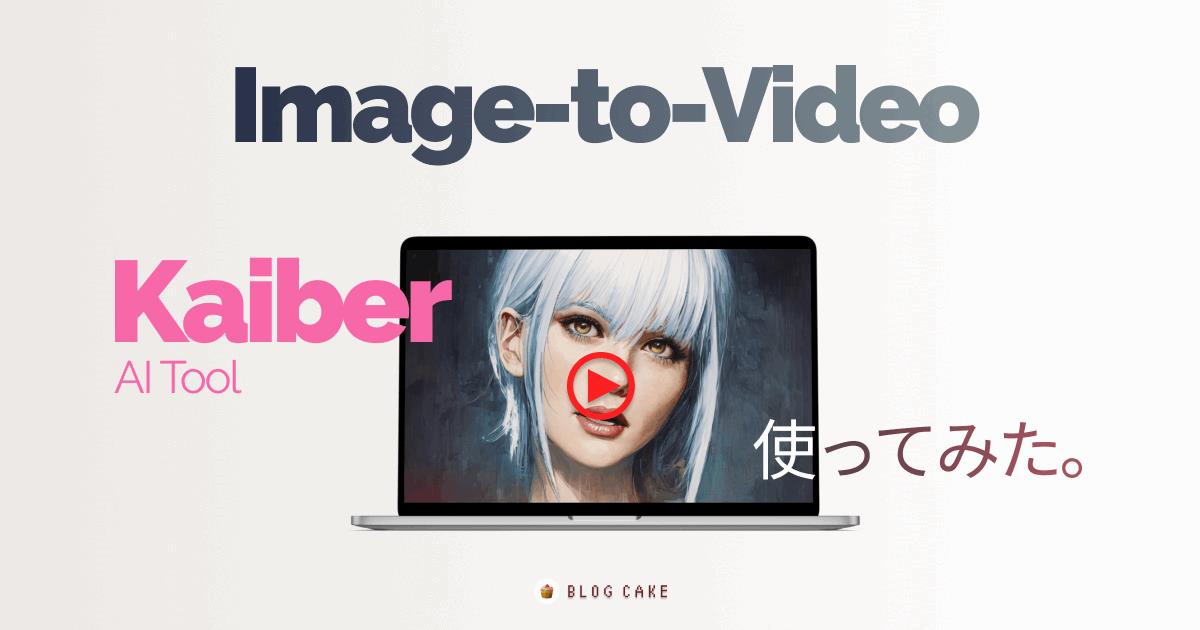
こんにちは、画像生成AIのプロンプトを研究している じょじお(@jojio‗illust)です。
今回も画像から動画を生成するサービスKaiberの紹介です。
無料で遊ぶこともできますので是非チェックしてみてください!

▲AI画像の大量ファイルをプロンプトと一緒に簡単に整理する方法はこちら。
Stable Diffusionのプロンプトエンジニアリングの基本について理解したい方には、初心者向けのプロンプトガイドを作りましたのでそちらを見てください!

画像から動画を生成する『Kaiber』
これまで、このブログでもいくつか画像から動画を生成するAIサービス(Image-to-video)を紹介してきました。
今回紹介するのものは、KaiberというWebサービスです。
動画生成AI『Kaiber(カイバー)』とは?
Kaiberは、リンキンパークの楽曲「Lost」のミュージックビデオを作成したことでとても話題になりました。
Kaiberを使えば、静止画ひとつでエモいミュージックビデオのような動画が作れます。
 じょじお
じょじおこのサイトの読者様はAI画像生成ユーザーが多いと思いますが、AI画像を動画にしてみるのも面白いですよ。
基本的には有料サービスですが、無料ユーザーにもおためしで数クレジット使うことができます。
画像から動画を生成できるAIサービスは?
その他の動画生成AIについて興味がある方は下記の記事も参考になるかもしれません。


Kaiberの3つの機能



Kaiberには下記の3つの機能があります。
- 画像から動画を生成する
- 動画から動画を生成する
- 音声や音楽から動画を生成する
Kaiberの使い方(①Image-to-video)



それでは早速使っていきましょう!
①画像のアップロード
Kaiberにアクセスします。
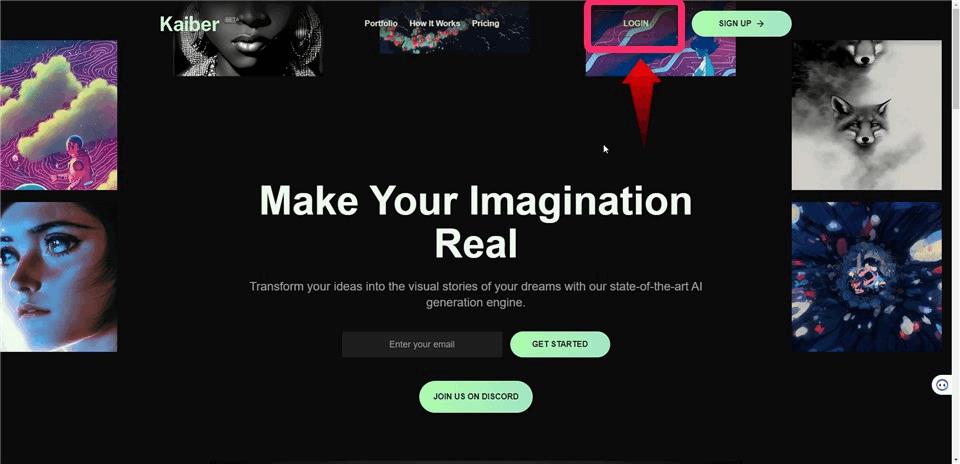
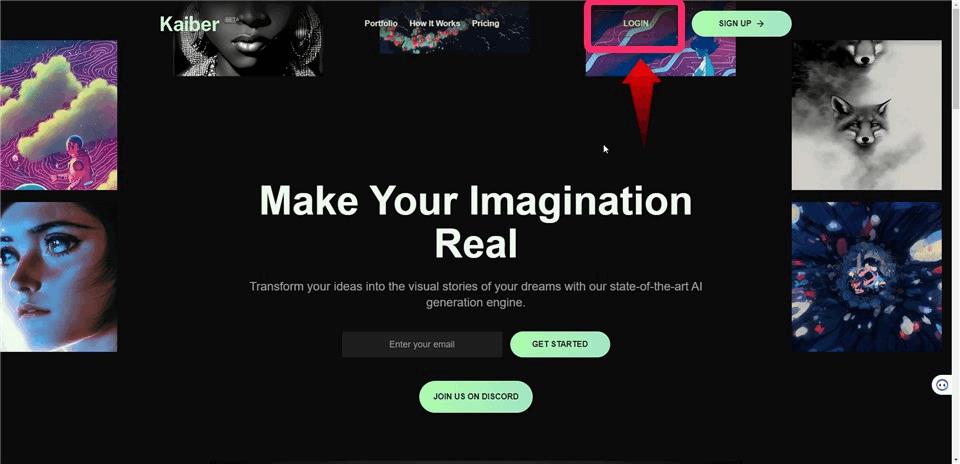
▲Sign upします。アカウント作成自体は無料です。無料ユーザーでも数クレジットもらえますのでお試し利用できます。
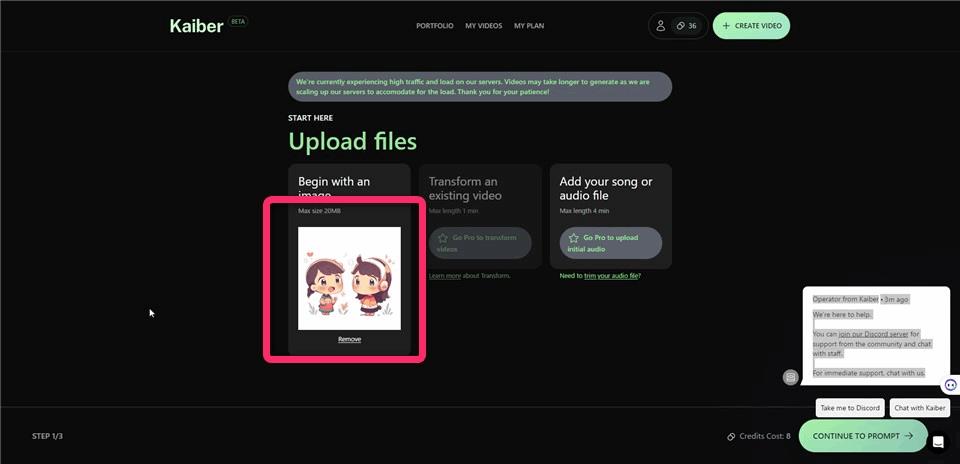
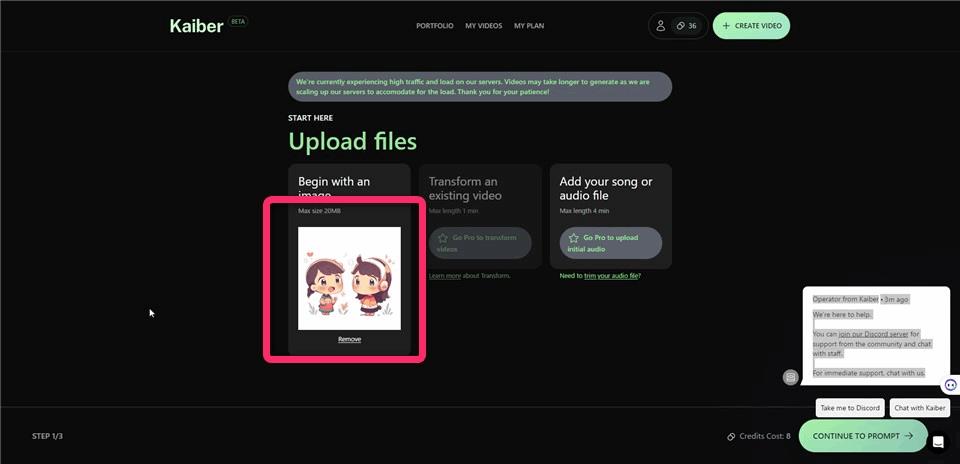
▲三つのメニューが表示されています。フリープランでできるのは一番左の「Begin with an image」、つまり画像からの動画生成のみです。
メニュー
- 画像
- 動画
- 音楽・スピーチ
②サブジェクト(subject)の指定
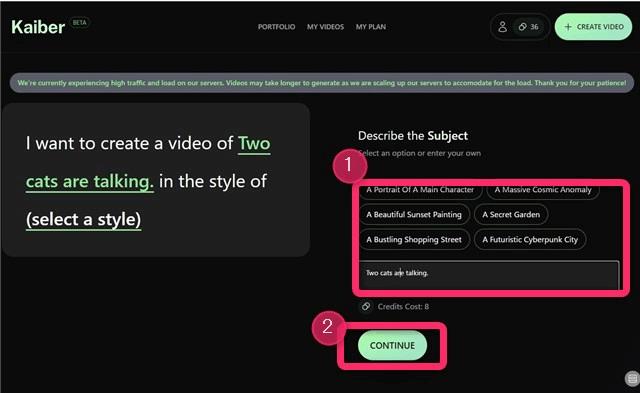
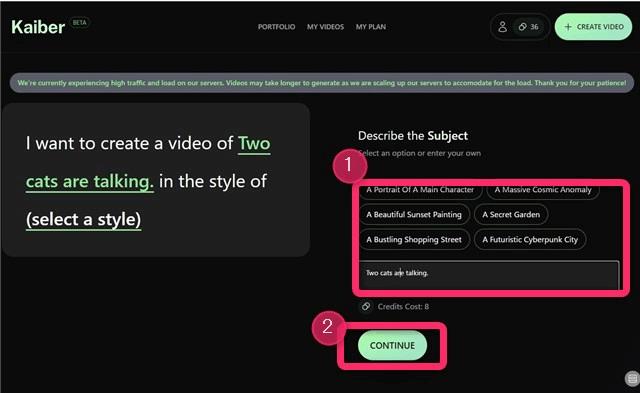
▲画像をアップロードしたら、subject(お題)を決めます。
サブジェクトは動画の主題をAIに伝える言葉です。
たとえば「猫が道を駆け抜けている」動画を生成したい時は、「a cat running down the path」などと入力します。
デフォルトでいくつかのサブジェクトが用意されているので、気に入ったものがあればクリックするとそれを使うこともできます。
入力したらContinueボタンをクリックします。
③スタイル(Style)の指定
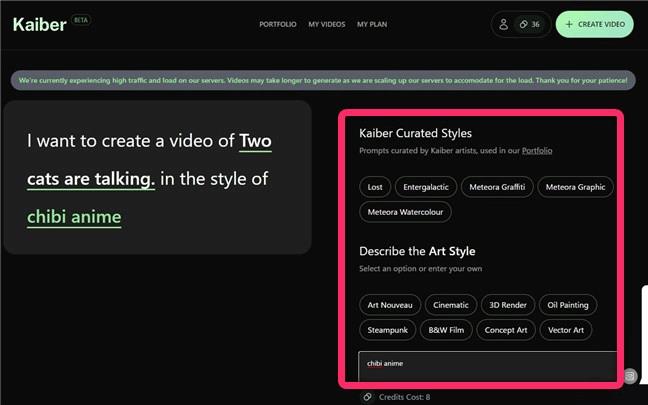
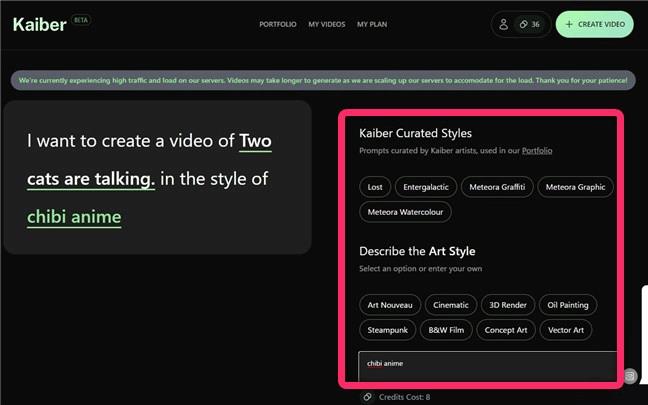
▲続いてスタイル(Style)を入力します。
こちらもデフォルトで用意されているスタイルがあります。気に入るものがなければ自分で入力することができます。Stable DiffusionなどのAI画像生成のプロンプトで使われる言葉をそのままつかえるみたいです。
特に思い浮かばなければ下記の記事が参考になるかもしれません。


入力したらContinueをクリックします。
④その他のセッティング
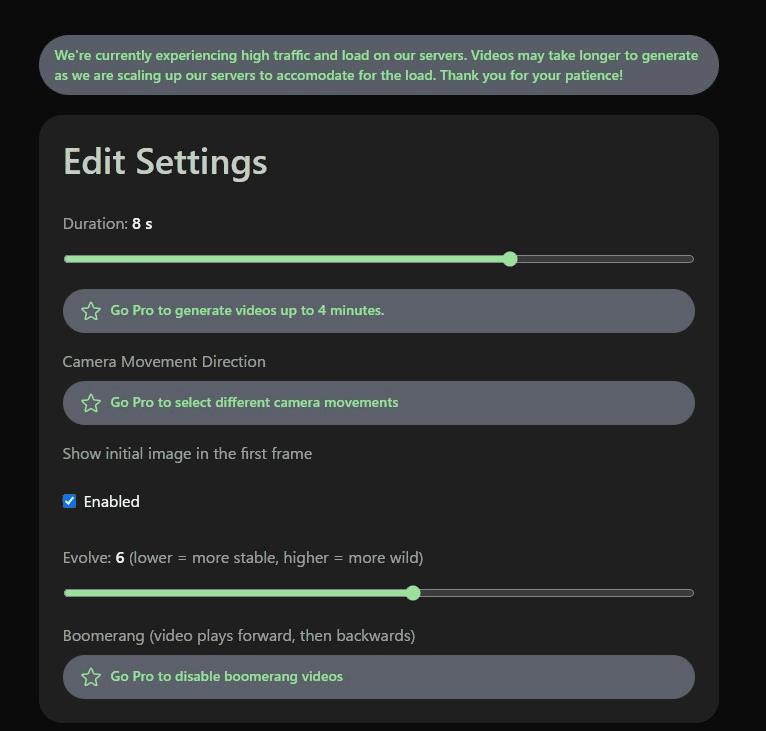
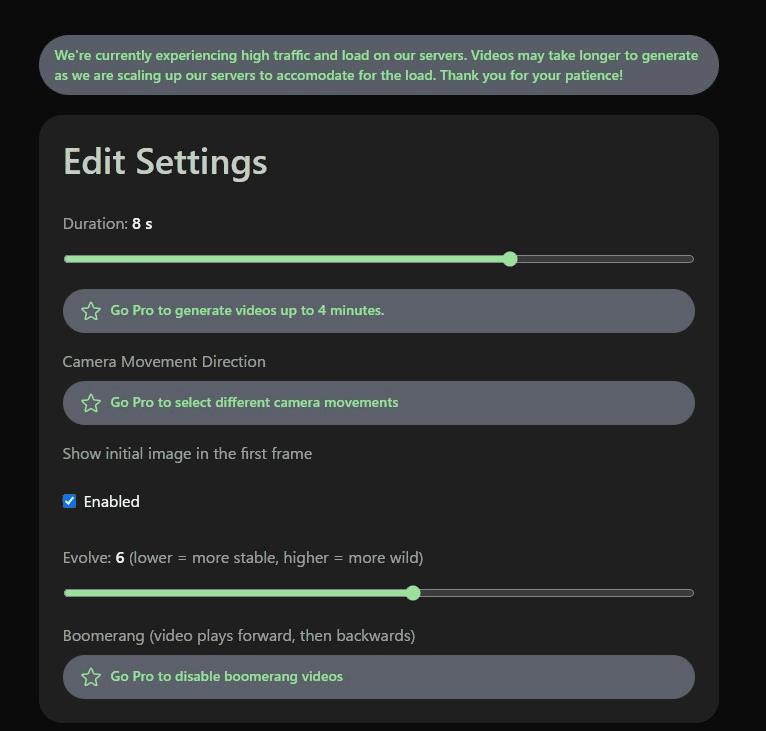
▲最後に細かい設定をします。
- Duration:動画時間
- Camera duration:カメラの向き
- show initial image in the first frame(枠内に初期画像を表示する):?
- Evolve:元画像からの変化の度合い。数値が大きい程元画像から変化する。
- Boomerang:変化した後に最初の画像に戻るかどうか。なめらかなループ再生のようになる。プロ限定



現在、無料で作成できるのは「8秒」までです。
⑤動画生成
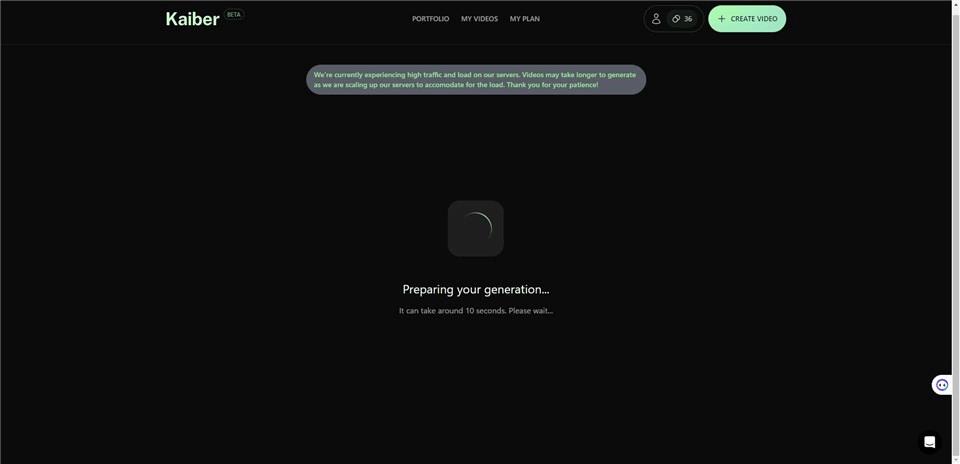
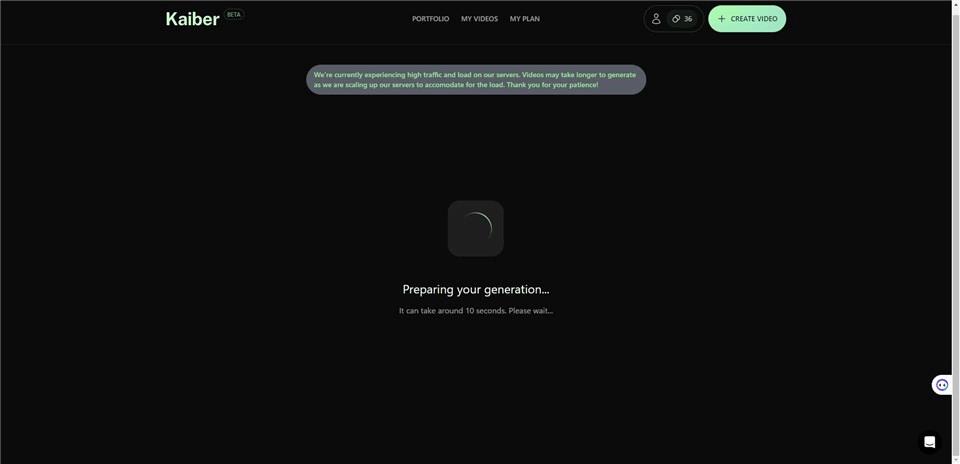
▲設定を終えたら画面下の「Generate」をクリックすると動画生成がはじまります。



生成が開始されれば、あとはサーバー側で処理されるので画面を閉じても大丈夫です。ただし、「Please wait ~」という表示がでているときは待ちましょう。
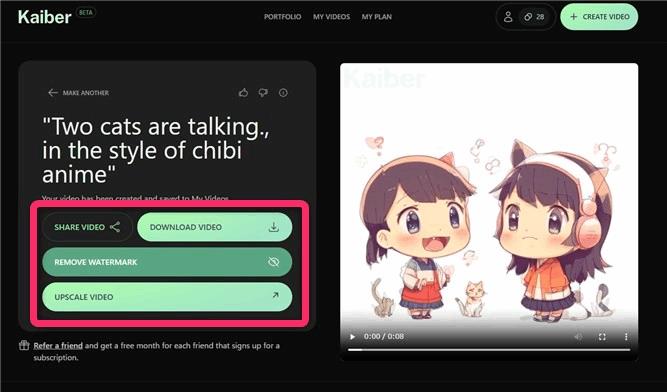
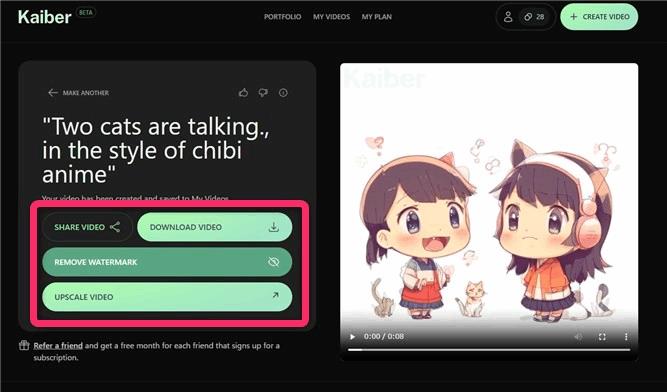
▲動画が生成されるとダウンロードか、アップスケールができます。
- ダウンロード:mp4形式でダウンロード
- Upscale:動画を高解像度化します。クレジットを消費します。



以上で動画生成の完了です。
Kaiberの使い方:②動画から動画を生成する方法
Kaiber は、動画から動画を生成することができます。
画像から動画を生成した時と同じように、動画をアップロードしたら「サブジェクト・スタイル・変化の度合い」を指定します。
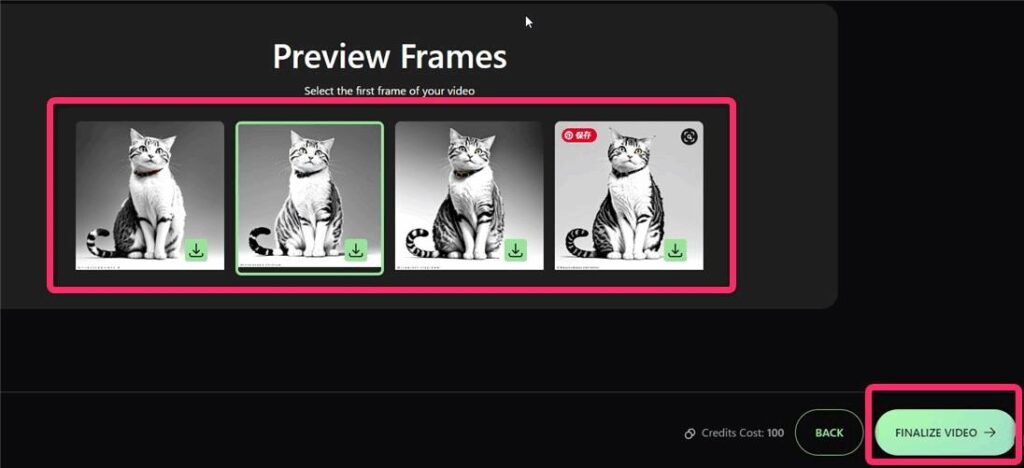
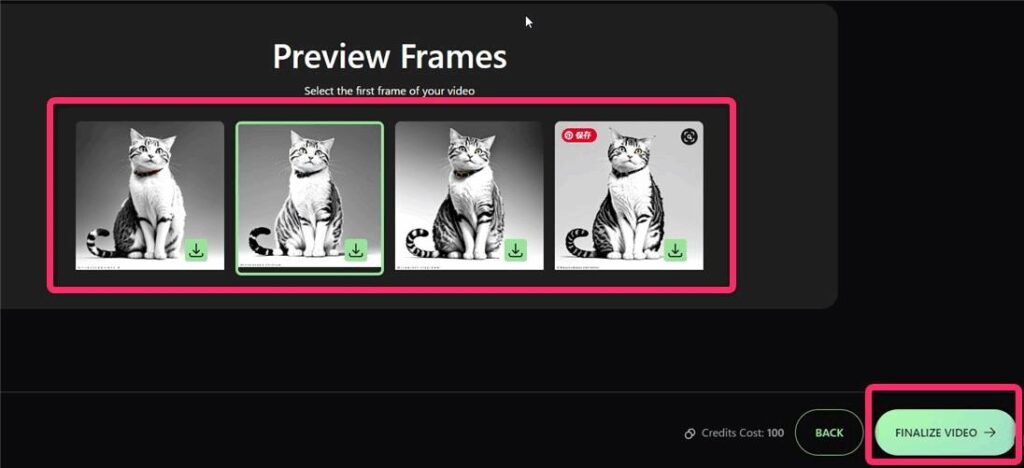
▲設定を終えて少し待つと、4つのバリエーションが仮生成されます。ここで気に入ったものを選ぶと、そのスタイルで動画を生成します。
気に入らなけば、画面下の「Back」をクリックして、サブジェクトやスタイルを変更しましょう。
バリエーションを何度も生成することではクレジットは減りません。「Finalize Video」をクリックした時だけクレジットが消費されます。
今回、私は一回の生成に100クレジット消費しました。
Kaiberの使い方:②音声・音楽ファイルから動画を生成する方法
Kaiber は、音楽ファイルや音声ファイルから動画を生成できます。
画像から動画を生成した時と同じように、音声ファイルをアップロードしたら「サブジェクト・スタイル・変化の度合い」を指定します。
作成した動画の紹介。
- prompt:”a secret garden, in the style of 3D Rendering,Graffiti”
- camera:Static
- プロンプト:”cat garden, in the style of anime style”
- camera:ズームイン
動画生成が終わらない。
現在サーバーがめちゃくちゃ込んでいるようです。
急にユーザーが増えたことでサーバーのリソースが足りないみたいですね。
今後、増設するみたいなので、しばらくは我慢ですね。
時間帯にもよるかもしれません。
動画生成は、終了時にクレジットが減ります。失敗した場合はクレジットは減らないので安心してください。
動画生成が終わる前にWebページを閉じてしまった。
動画生成ボタンをクリック後、「You may leave this page to Create more.」というメッセージが表示されていれば、ブラウザを閉じたり、PCの電源を落としても問題ありません。
画面から離れたあとに、動画を確認するには、ログイン後に「My Video」タブをクリックすると完成した動画を見ることができます。このとき、まだ生成中の場合は、ぐるぐるとローディング中のアイコンが表示されます。
まとめ
簡単にミュージックビデオを生成できるAIツールKaiberを紹介しました!



最後まで読んでくださってありがとうございます!
この記事がお役に立てましたら、シェアボタンからシェアしていただけたら嬉しいです!





コメント